在virtualbox安装fedora core 15
时间:2015-01-11 来源:服务器在线 投稿:泡泡 点击:次
新建虚拟机,如图
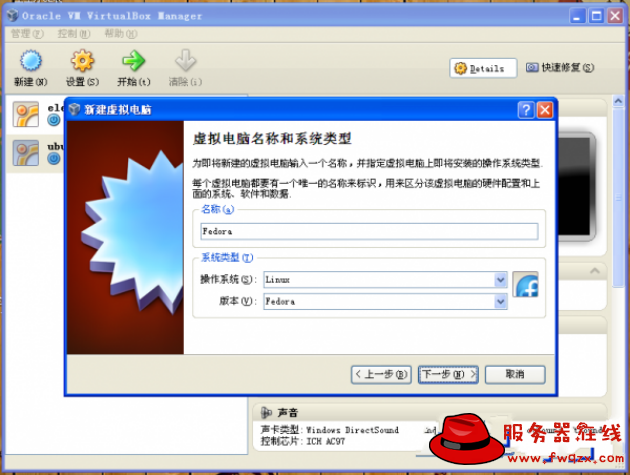
设置内存,注意内存最小设置在640M,不然无法安装
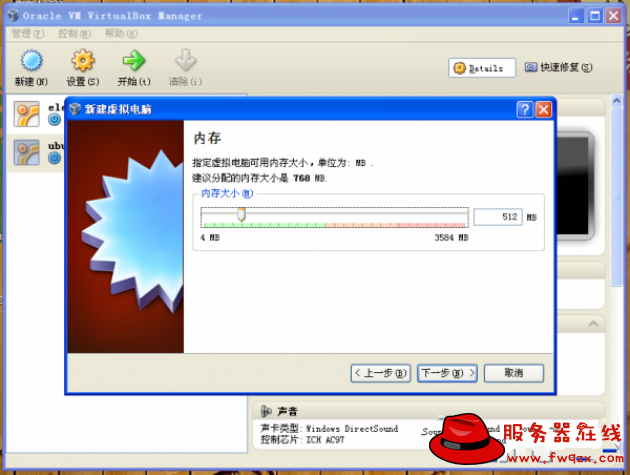
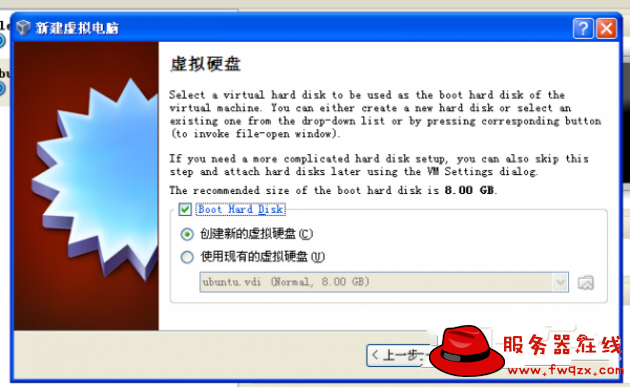
如图所示,我选择的是动态扩展
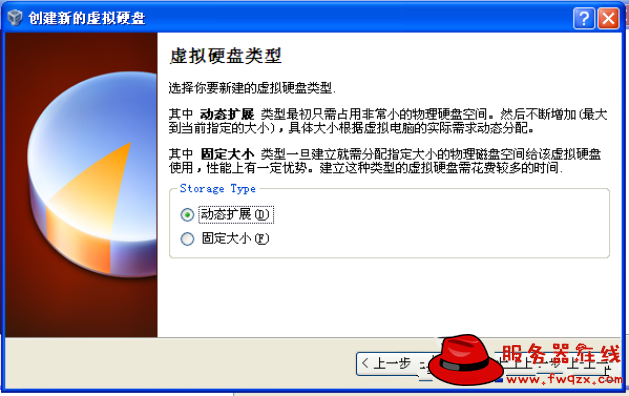
可以自己选择虚拟硬盘存放的目录,当然也可以默认不选,会安装C盘
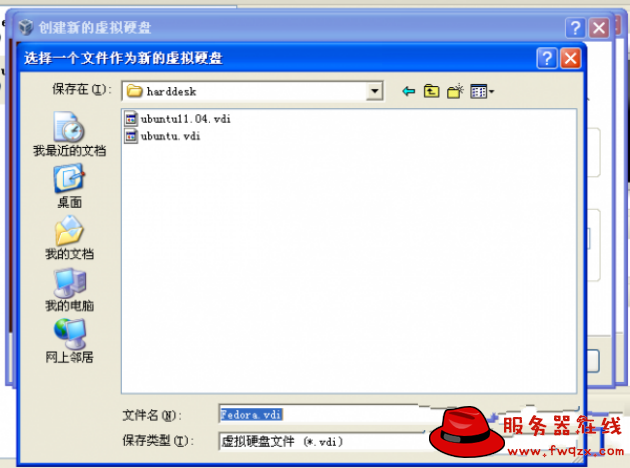
我选在存放在D盘
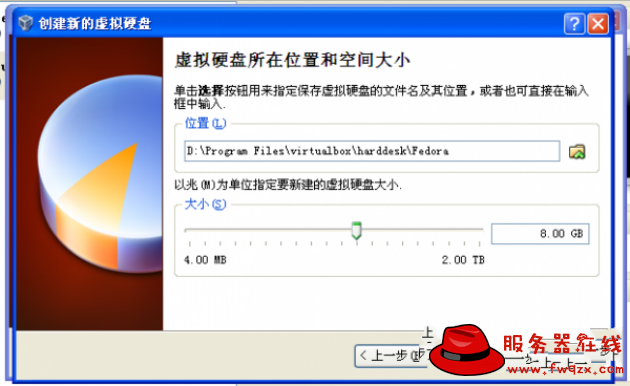
点击下一步之后,完成
现在需要设置一下Fedora 15的镜像文件:


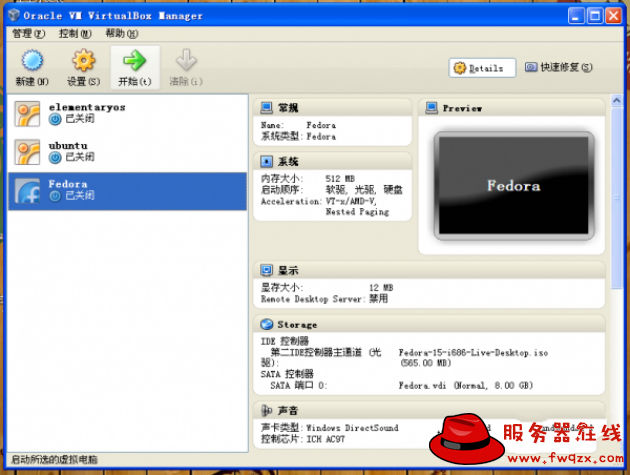
选择”boot”

进入Live界面,因为是虚拟机,不能启动Gnome-shell
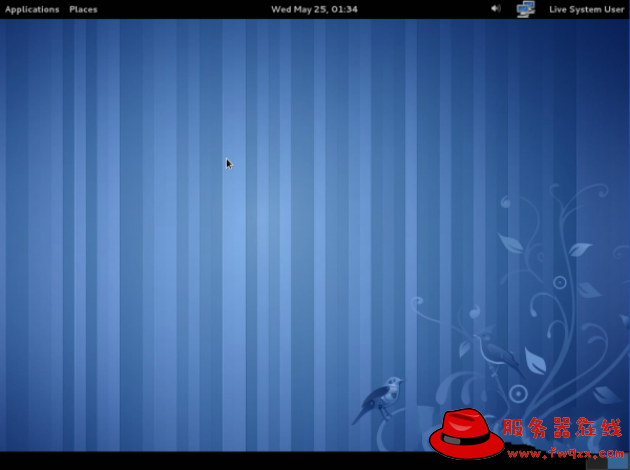
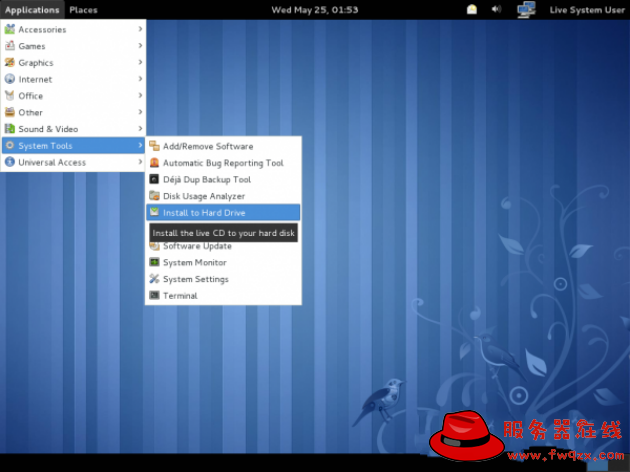
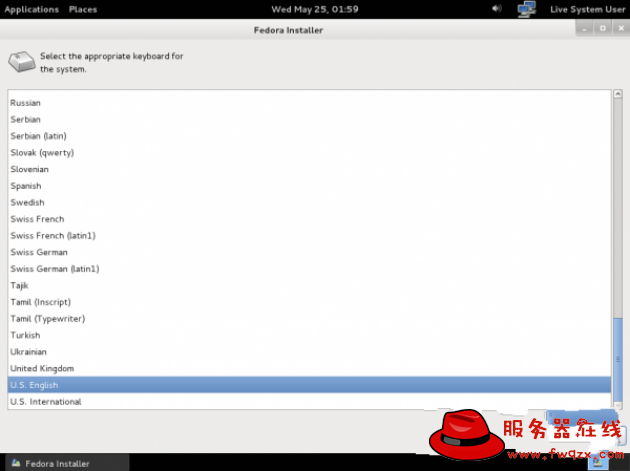
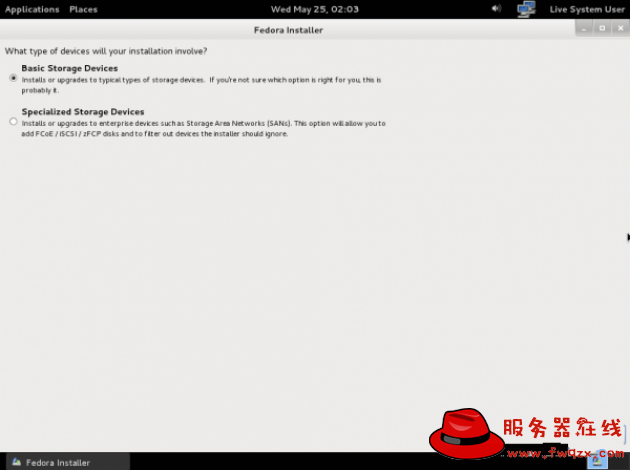
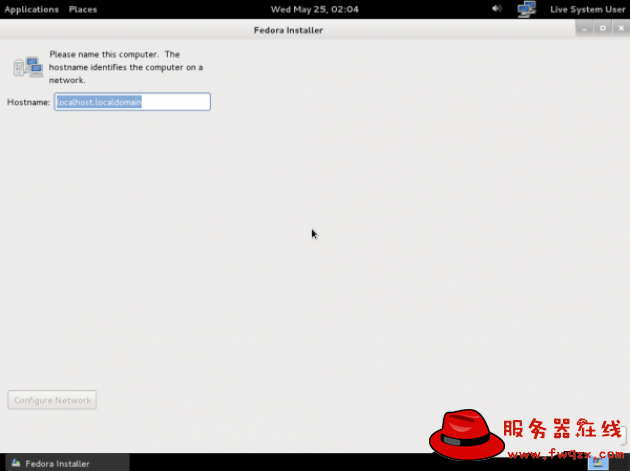
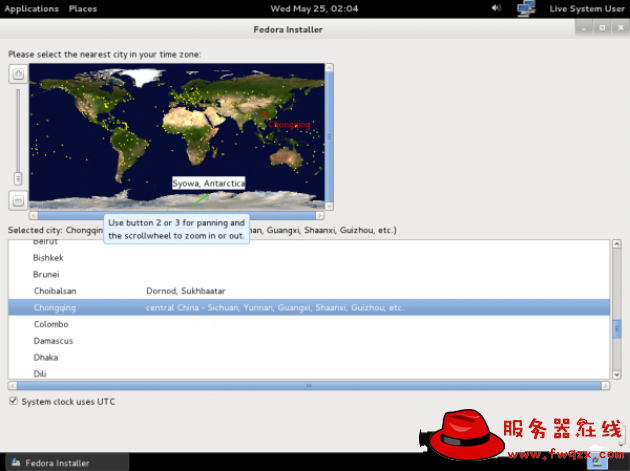
设置系统密码:
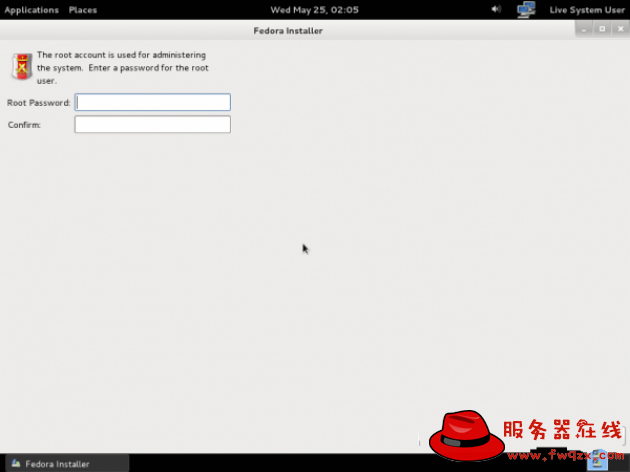
我选择手动分区,学习一下手动分区,这样对正式安装的同学来说保护计算机已经存在的数据非常重要
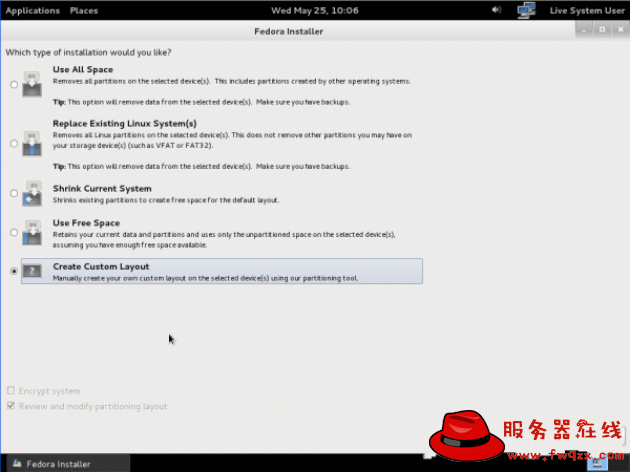
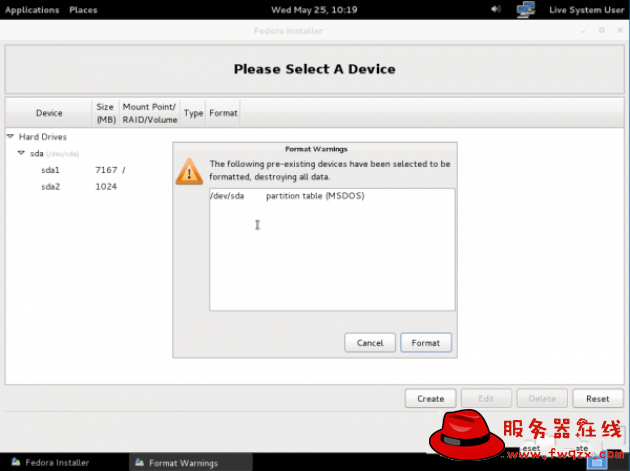
“next”就是了

开始安装,喝茶了
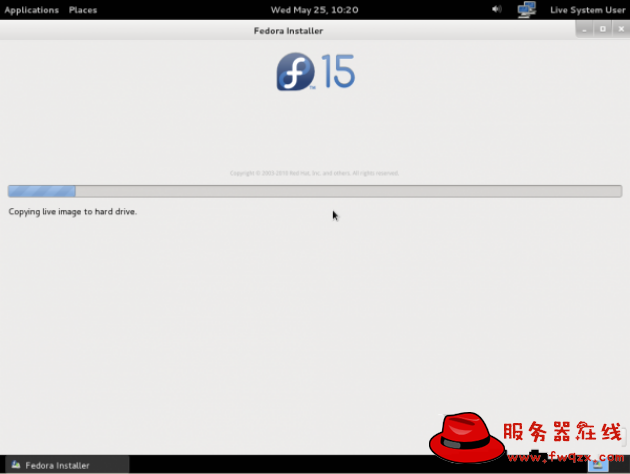
安装完毕,重新启动虚拟机就可以了
如果您的问题仍未解决,还可以加入服务器在线技术交流QQ群:8017413寻求帮助。
相关内容
